Microsoft merilis pengalaman Git baru di Visual Studio 2019
2 menit Baca
Ditampilkan di
Baca halaman pengungkapan kami untuk mengetahui bagaimana Anda dapat membantu MSPoweruser mempertahankan tim editorial Baca lebih lanjut
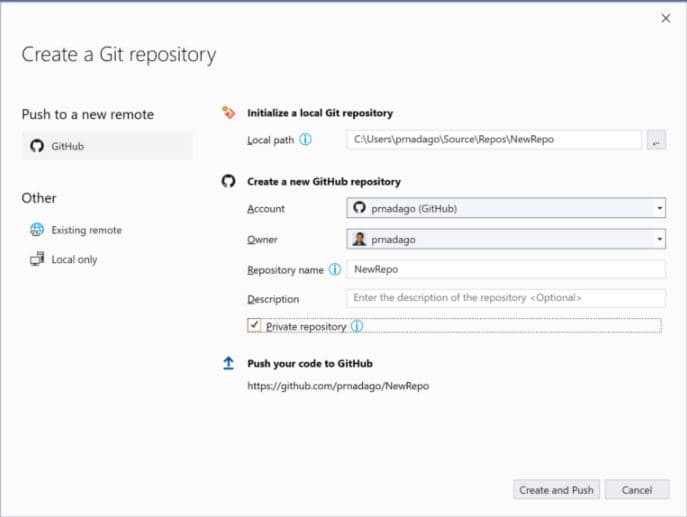
Microsoft pertama kali mengumumkan pengalaman Git baru di Visual Studio 2019 tahun lalu. Berdasarkan umpan balik dari pengembang, Microsoft telah menambahkan beberapa fitur baru dan juga meningkatkan kinerja. Baru-baru ini, Microsoft mengumumkan bahwa perkakas Git baru sekarang menjadi pengalaman kontrol sumber default di Visual Studio 2019 (dari versi 16.8).
Fitur baru dalam pengalaman Git baru ini:
- Untuk memulai dengan Git, Visual Studio memungkinkan Anda menambahkan kode lokal Anda ke Git dan GitHub dengan satu klik. Itu Buat repositori Git dialog berisi alur masuk GitHub terintegrasi baru, mirip dengan yang kami tawarkan untuk akun Microsoft.
- Sekarang Anda dapat mengakses fitur Git favorit Anda menggunakan menu Git tingkat atas. Mudah dijangkau melalui pintasan keyboard Alt+G.
- Setelah Anda membuka atau mengkloning repositori Git, Visual Studio membantu Anda langsung ke kode Anda. Solution Explorer memuat root repositori dan memindai direktori untuk melihat file apa pun. Daripada harus mencari file .sln Anda untuk membukanya, Visual Studio mendeteksi dan memuat solusi secara otomatis.
- Baru Jendela Git Changes dirancang untuk menyediakan akses cepat ke operasi Git yang umum digunakan yang Anda perlukan saat Anda melakukan pengkodean. Anda dapat membuat cabang baru, simpanan, tahap, ubah, dan komit perubahan, semuanya dari tempat yang sama tanpa berpindah halaman atau kehilangan konteks.
- Jika Anda suka menjelajah dan mengelola repositori Anda, Anda tidak perlu lagi keluar dari Visual Studio. Pengalaman Git baru hadir dengan jendela Repositori Git yang kaya yang memudahkan untuk memvisualisasikan seluruh riwayat repositori Anda.
- Jika Anda mengalami menggabungkan konflik, Visual Studio sekarang memandu Anda melalui proses penyelesaiannya. Jendela alat Git Changes dengan jelas mencantumkan perubahan yang tidak digabungkan. Juga, ini akan menampilkan pesan status yang menyatakan bahwa resolusi konflik sedang berlangsung.
Sumber: Microsoft








